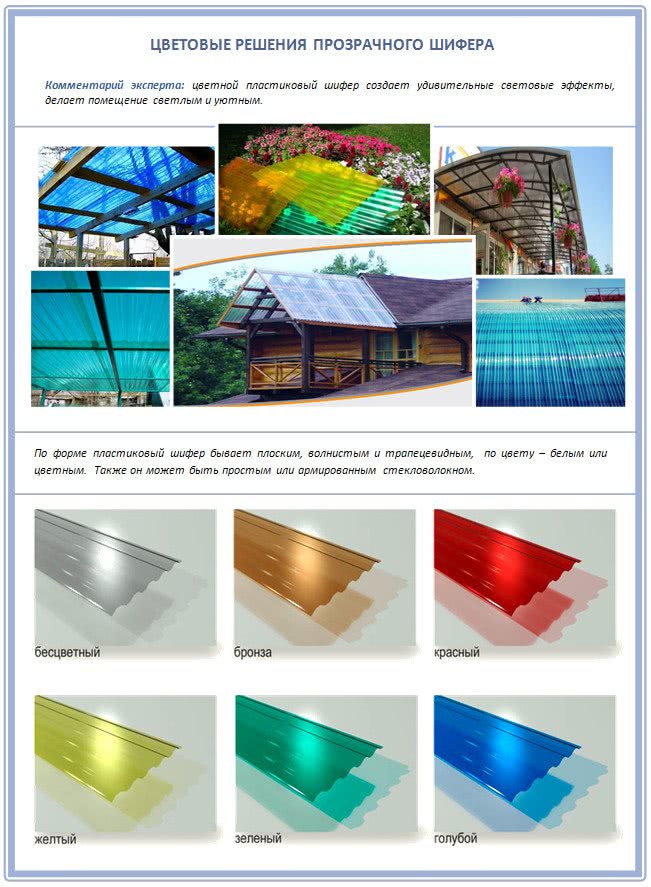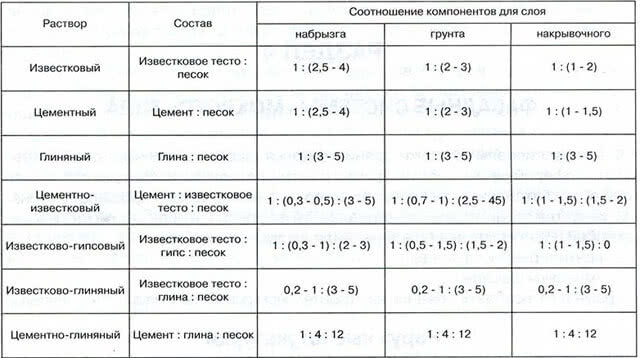Оглавление
Как подключить умные устройства

Для работы умного девайса с HomeKit через прослойку в виде HomeBridge требуется две вещи:
- установленный плагин
- данные об устройстве в файле конфигурации
Искать плагин можно самостоятельно. На просторах GitHub можно найти файлы практически для любого умного устройства.
Просто впишите в Google: mi air purifier 2 homebridge (для очистителя воздуха Xiaomi Mi Air Purifier 2) и по одной из первых ссылок найдете нужный плагин.
На специальной вкладке Плагины можно осуществить поиск нужного дополнения, аналогично поиску в Google. Вписываем название девайса (с китайскими гаджетами от всевозможных суб-брендов придется повозиться) и выбираем один из предложенных плагинов.
Установка нужного плагина
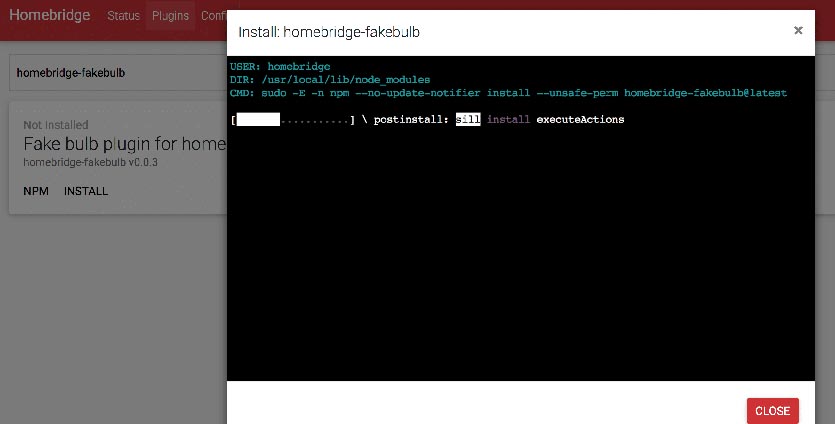
На GitHub странице плагина или на другом сайте, где было найдено дополнение, первым делом описывается процесс установки.
Для установки непосредственно на Raspberry Pi или через SSH используется приведенная в описании плагина команда такого вида:
Для установки через веб-интерфейс достаточно нажать кнопку Install возле найденного в поиске дополнения.
Изменение файла конфигурации
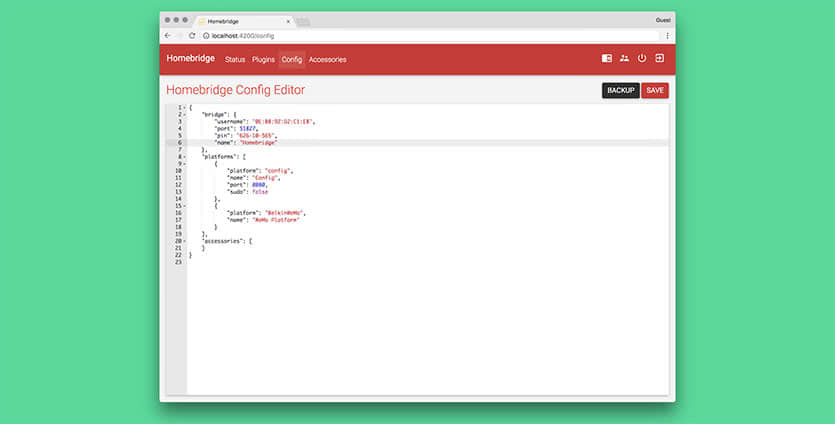
Файл конфигурации тоже может быть изменен на самом устройстве с сервисом HomeBridge, через SSH или через веб-интерфейс. В первом случае редактируем файл config.json командой nano ~/.homebridge/config.json, а во втором переходим в визуальный редактор на вкладке веб-интерфейс.
На странице с описанием плагина находим пример конфигурации:
Нужно интегрировать данный код в уже имеющуюся конфигурацию.
В большинстве случаев плагины интегрируются в разделы “platforms” или “accessories”. Особо сложные дополнения могут иметь части кода в обоих разделах.
Тем, кто сталкивался с программированием, не составит труда корректно внести нужные части кода, другим рекомендуем внимательно методом проб и ошибок научиться редактировать файл конфигурации. Без этого все равно ничего не получится.
Заполнение параметров устройства
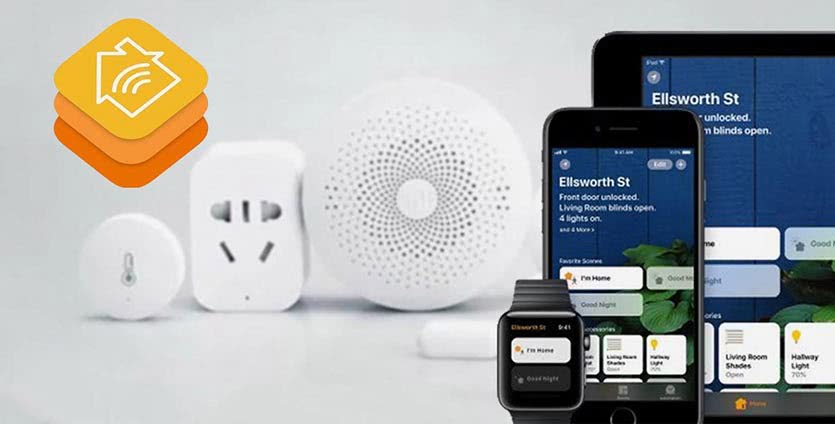
Обратите внимание, что в большинстве случаев требуется указать два параметра подключаемого девайса: IP-адрес и токен. С поиском адреса в домашней сети проблем не возникнет (ищите через приложение роутера или его веб-интерфейс), а вот с токеном не так все просто
Уникальный идентификатор умных устройств можно получить разными способами. Самый простой – воспользоваться модифицированным приложением Mi Home на Android. Если смартфона или планшета с нужной ОС на руках нет – устанавливаем эмулятор Android по инструкции.
1. Устанавливаем на Android модифицированное приложение Mi Home.
2. Авторизуемся в своей учетной записи с указанием правильного региона (в большинстве случаев это Материковый Китай).
3. Находим нужный девайс и в разделе Настройки – Общие параметры – Информация о сети видим поле с нужным нам токеном.
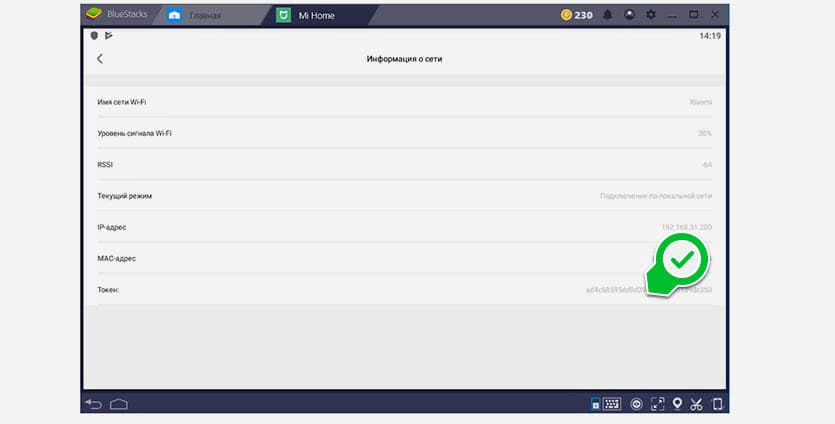
Здесь же можно найти IP-адрес.
Для устройств других производителей придется использовать другие способы добычи токенов.
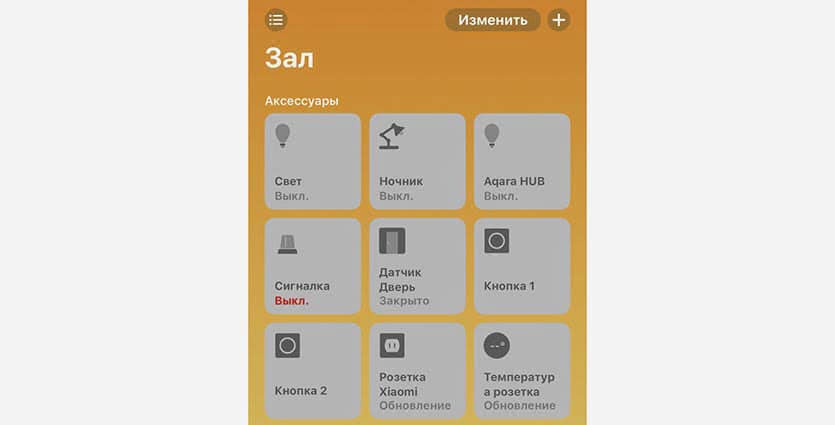
Теперь можно заполнить данные девайса в конфигурации, сохранить файл и перезагрузить HomeBridge.
Если все было сделано верно, устройство появится в приложении Дом на iPhone и им можно будет управлять, как нативным девайсом с поддержкой HomeKit.
Управление гаджетами от Яндекса
Price: Free
Данный способ управления умным домом подойдет лишь обладателям Яндекс.Станции или любой умной колонки с Алисой на борту.
Так получится настроить колонку, использовать несколько интересных сценариев с ней, подключить к системе всевозможные гаджеты и управлять ими.
Полноценным хабом для умного дома это назвать нельзя, но базовые сценарии реализовать возможно.
Пока не поддерживается автоматизация, но это не недостаток приложения, а ограниченность развивающейся платформы.
Преимущества приложения Яндекс:
Приложение поможет в настройке голосового ассистента от Яндекса, позволит управлять фирменными розетками, лампочками и ИК-пкльтам.
При этом после недавнего обновления платформы в программу можно быстро интегрировать гаджеты Xiaomi и других производителей.
Удобно, что управление можно производить несколькими способами: при помощи графического интерфейса, чата или голосового общения с ассистентом.
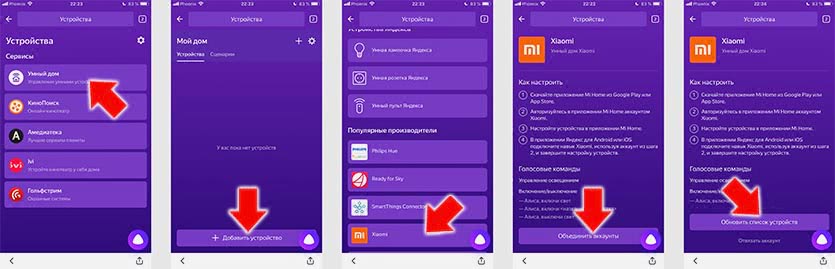
Недостатки приложения Яндекс:
Недостатков у программы гораздо больше.
Во-первых, само приложение это лишь веб-интерфейс для сервиса от Яндекс. Разумеется, без интернета работать ничего не будет.
Во-вторых, дизайн браузера в приложении слишком убогий. Дизайнеры даже не потрудились разделить кнопки возврата к предыдущему меню и к предыдущей странице, сделав их одинаковыми.
В-четвертых, приложение не адаптировано под большой экран iPad. Странно, что такая большая компания не может выделить средства на такую доработку.
В-пятых, управление умным домом в приложении является дополнительным функционалом, который скрывается за основным – поисковиком. Для развития сервиса следует создать отдельную программу, которая позволяла бы управлять гаджетами в доме.
Итог: не стоит использовать данную программу для управления умным домом. Получите негативный опыт и можете вообще разочароваться в возможностях данной сферы.
Приложение подойдет исключительно для настройки голосового управления устройствами и в качестве дублирующей системы с русскоязычным ассистентом.
Обзор Philips Hue Play
Новые светильники Philips Hue Play могут работать и без подключения к системе умного дома. Их достаточно включить в розетку и они будут светиться. Но в этом случае вы получите только теплый белый свет без возможности его регулировки.
Сами светильники представляют собой вытянутые элементы, которые можно как просто поставить на горизонтальную поверхность, так и приклеить на вертикальную. Стоят они 5 890 рублей за одну штуку и 11 690 за комплект из двух штук. Для того, чтобы они работали в системе, надо купить для них хаб Hue Bridge за 4 990 рублей. Если он у вас уже есть, то вам проще — все подключается через него. Так же можно купить его с набором лампочек, но там уже есть разные варианты и цена для них разная.

Есть например такой набор, в который входит хаб, пульт и три лампочки.

Лампы тоже способны выдавать почти любой свет.
Настраивается вся система очень просто. Достаточно подключить хаб к роутеру (если его не было) через фирменное приложение. Дальше его можно добавить в Apple HomeKit и подключать к нему дополнительные элементы, вроде лампочек или тех самых светильников Philips Hue Play.
Аксессуары HomeKit

В этих системах продумано все. Даже то, что можно подключать до трех светильников в одну розетку. Такой блок питания идет в комплекте к набору из двух светильников.
Для чего же нужна такая система? Все просто! Она позволяет осветить помещение так, чтобы создать в нем приятную атмосферу. Хотите просто посидеть пообщаться под приятную музыку? Включите теплый желтый свет. Если у вас вечеринка, то выбирайте более смелые оттенки, вроде фиолетового или зеленого.

Это только незначительная часть оттенков, на которые способны светильники Philips Hue Play
Подсветка игровой зоны и телевизора
Кроме этого, такой свет можно подключить в качестве оформления игровой зоны или подсветки стены за телевизором, когда она будет освещаться под стать тому, что происходит по краям экрана. Так картинка становится визуально более объемной, а грань между изображением и комнатой стирается. Не зря же миллионы пользователей так любят телевизоры Philips со встроенной системой Ambilight. С лампами Philips Hue Play любой телевизор можно превратить в Ambilight.
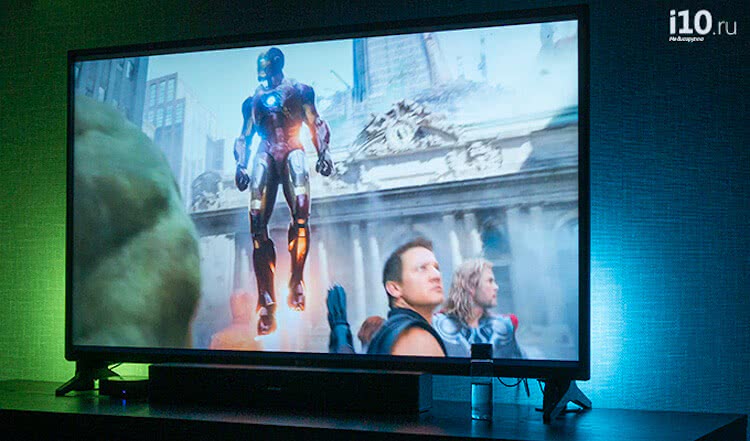
Так сцены выглядят намного живее. Но для этого надо покупать отдельный модуль.
Всего доступно более 16 миллионов цветов и около 50 000 оттенков белого света. Это примерно как у экрана iPhone. Проще говоря — очень много.
Мне в этой системе нравится то, что я могу утром настроить холодное освещение для того, чтобы быстрее проснуться и настроиться на рабочий лад. Вечером я люблю выставить теплый свет. Говорят, что организм настраивается на нормальный ритм, чтобы крепче и лучше спать. Не знаю, работает ли это так, как говорят ученые, но мне нравится. Да и просто холодными вечерами хочется включить именно теплое освещение.

Теплое освещение как-то более свойственно в вечернее время.
Управление освещением дома через приложение
Управлять системой можно как через приложение, выбирая все тонкие настройки, так и голосом. Можно также подключить пульт управления, который будет ”общаться” со светильниками через хаб и включать/выключать их.
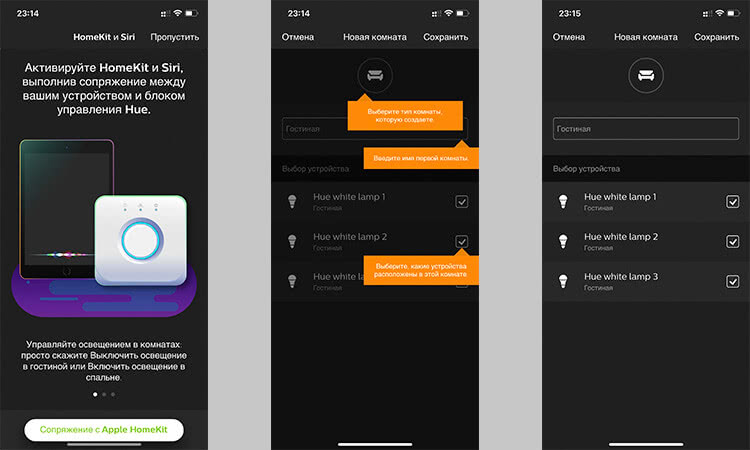
Устанавливаете приложение Philips Hue и в пару кликов настраиваете хаб.
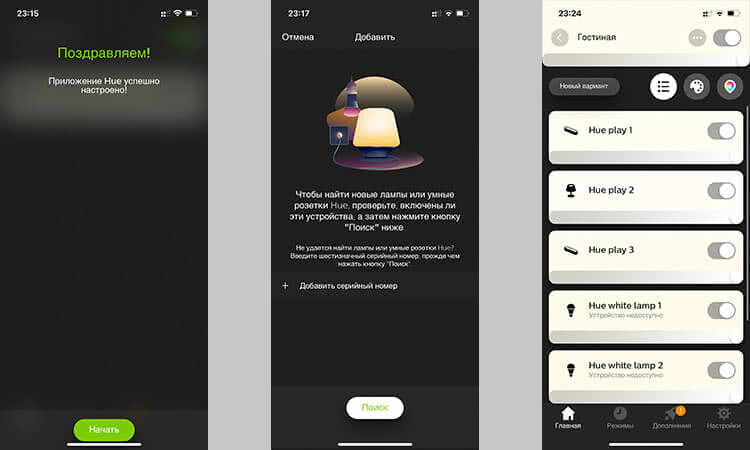
Когда все будет готово, приложение скажет об этом и предложит настроить аксессуары. Это тоже не сложно.
Также возможно управление голосом через Siri. Учитывая ее уровень полезности в обычной жизни, то, что она может управлять умным домом, и это реально работает, вызывает интерес. Хоть какая-то от нее польза, кроме включения таймера и будильника. Говорю без иронии, так как для управления приборами она действительно отлично подходит. Кроме работы с Siri возможна работа и с Алисой. Надо только прописать аккаунт Philips Hue в приложении Яндекс.

Конечно, выгоднее покупать все большими комплектами, но я советую начинать с малого. Для начала можно купить стартовый набор с тремя лампочками и хабом, чтобы понять, как все работает. А потом покупать по чуть-чуть каждый месяц. Это не так обременительно, но через несколько месяцев дом заиграет новыми красками.
Возможности системы: сценарий комфорта
Конечно, вы можете, не жалея времени, менять настройки в каждом устройстве по отдельности, но прелесть интеллектуала от Apple состоит в том, что он заточен под сценарную работу. Речь идет об автоматизации. Вы сможете настроить систему так, чтобы она сама запускала тот или иной сценарий (набор действий) при наступлении определенного события, освободив вас от ненужных телодвижений.
Вы можете пользоваться готовыми сценариями, заложенными в систему, модифицировать их, а, при тяге к творчеству, создавать собственные, реализуя их одним касанием. В смарт-доме Apple доступны следующие готовые сценарии:
Сценарий «Утро». Согласно сценарию, первым включается отопление, на 20-30 минут раньше, чем звенит будильник. Освещение включается там, где необходимо, в кухне просыпается тостер, начинает работать кофеварка. Все эти операции не требуют каждодневного планирования, и, после одноразовой настройки, запускаются одним кликом.
Сценарии на все случаиИсточник osmartphones.ru
- Сценарий «Я ушёл». Оказавшись на работе, вам не придется нервничать, гадая, выключен ли пресловутый утюг (или газ). Умный дом позаботится о том, чтобы заблокировать двери и окна, отключить приборы, а систему кондиционирования перевести в экономный режим. От всех этих забот вы сможете избавиться одним кликом.
- Сценарий «Я дома». Вечером услужливый дом распахнет перед вами гаражные ворота, снимет блокировку с входной двери, установит оптимальную температуру воздуха, не потратив впустую ни одного джоуля энергии. Помня о ваших привычках, система зажжет освещение в нужных комнатах, вскипятит чайник и включит телевизор.
- Сценарий «Ночь». Вы спокойно ляжете спать, зная, что двери заблокированы, а отопление переведено в экономный режим. Проблему ночных передвижений решают датчики движения и освещение, настроенное на минимальную мощность.
- Помимо основных, имеются и такие сценарии, как «Ужин» и «Кино», а также «Романтика» и «Вечеринка».
О прогулке по умному дому в следующем видео:
Дополнительные возможности
Приложение HomeKit, помимо домашних дел, без колебаний выходит в большой мир и реализовывает следующие функции:
- Управление домашними настройками извне. Технологии не знают пределов: даже находясь в другой стране (на другом континенте) вы сможете просматривать результаты видеонаблюдения, или имитировать присутствие хозяев (для этого понадобится отдельный сценарий).
- Отслеживание ваших перемещений. Умный дом будет фиксировать ваши перемещения и запускать нужный сценарий при вашем приближении.
- Запуск сценария по времени. Вам не обязательно посылать системе сигнал со смартфона; достаточно подсказать HomeKit время активации гаджетов, и она все сделает самостоятельно.
- Сценарии для отдельных устройств. Ничто не мешает настроить, например, датчик движения по ситуации; тогда вечером он будет включать лампы на 95%, а в ночное время — на 15%.
Сценарии для отдельных устройствИсточник electroazbuka.ru
Заключение
Умный дом — это один из главных, и, уже очевидно, долговременных трендов. Если вы решили оснастить свой дом подобной системой, помните о совместимости устройств и будьте осторожны при выборе. Считается, что беспроводный вариант интеллектуальной системы больше подходит для съемной квартиры. В собственном жилье более практичным считается стационарная (проводная) система, позволяющая не беспокоиться о замене батареек.
Разумеется, компоненты умного дома потребляют немалое количество энергии. Но, если система хорошо отлажена, а все элементы работают согласованно, то процессы будут протекать с максимальной экономией. Сегодня умный дом Apple может похвастаться огромным разнообразием аксессуаров и функций, управляемых парой касаний. Но не обольщайтесь — мысли он читать не может. Пока еще.
Apple HomeKit: More tips and tricks
Put Your HomePod Minis and Apple TVs to work
Thanks to a recent update you can now add both HomePod and Apple TV to automations and scenes, so you can have music start playing when you open the front door or have the Apple TV fire up Netflix as part of your Netflix and Chill scene. Find out more in our explainer here.
Use Spotify on HomePod
Finally – you can now take advantage of Spotify via your HomePod as an AirPlay 2 speaker, and even use multi-room audio. Check out our guide to find out how.
Use the Home app for MacOS
Apple’s Home app for MacOS lets you catch up with what’s happening in your home and control essential devices straight from your desktop.
Shortcuts bring more fun
Introduced in iOS 13, HomeKit has integrated with Apple’s Shortcuts app so you can tie in features of your phone to your home. For example, you can have the lights turn on when you turn your alarm off, or integrate Apple’s CarPlay into your home automations.
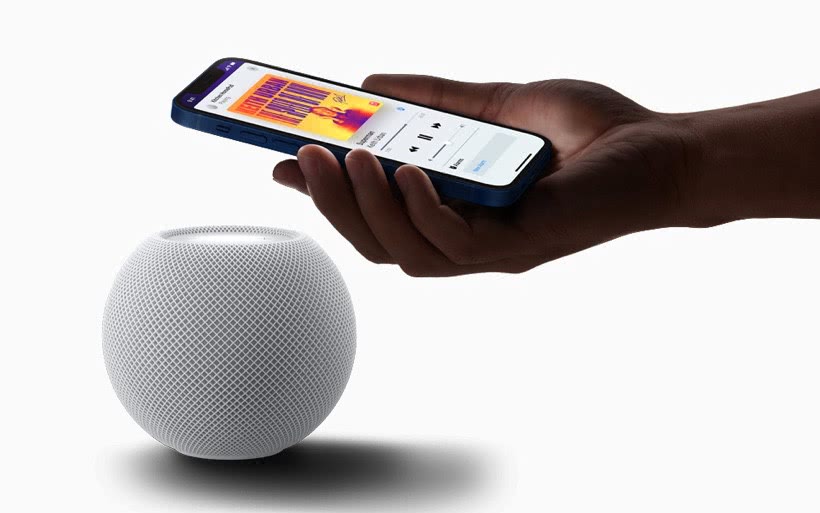
Make your smart TV smarter
Select smart TV models from LG, Vizio, and others are now HomeKit compatible. This means the TV shows up in your Home app as a device and can be controlled from there: turn it on or off, control the volume, and switch HDMI inputs. You can also use Siri to control the TV, plus add it into Scenes and Automations, as well as use your iPhone’s control center as a TV remote.
Add HomePod to Sonos
Sonos and HomePod finally work together, so you can take advantage of multi-room without investing in a whole new set up. Check out our guide to get it working.
Как я соединил несовместимое: HomeKit подружился с Raspberry PI3

Нормальной любви с VeraPlus и HomeKit как-то не складывалось. Пришлось приобрести микрокомпьютер Raspberry PI3. К моменту его доставки у меня уже был UZB1-стик с настроенной частотой EU. Логичным шагом была установка z-way сервера на Raspberry PI – это собственный программный центр управления умным домом по протоколу z-wave от производителя z-wave.me.
Пришлось покупать лицензию отдельно.
Спустя 50$ и пару дней лицензия прошита в UZB1-стик, датчики добавлены в z-way сервер, на Synology в Docker установлен контейнер с Debian, в которой инсталлированы все нужные пакеты (NodeJS, NPM, homebridge, homebridge-zway), все настройки сделаны.
Настал момент истины: приложение Дом на iPhone нашло мою систему – z-way сервер и вместе с ним все подключенные датчики. Оставалось раскидать их по комнатам дома и при необходимости переименовать.
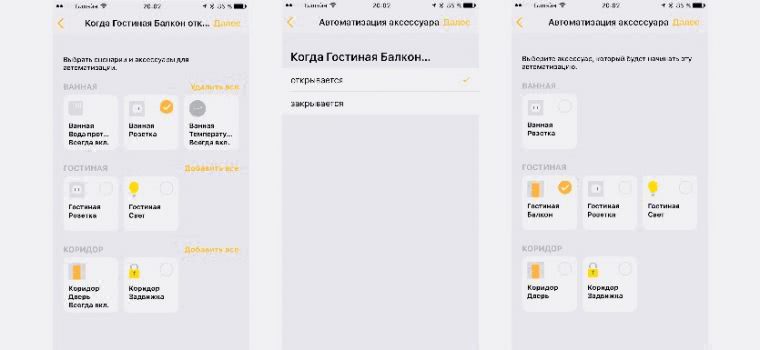
Убедившись, что все датчики работают и уведомления на iPhone приходят, я занялся созданием автоматизаций. Например, «Датчик обнаружил что-то»: датчик протечки сработал и тогда выключается розетка в ванной, к которой подключена стиральная машинка.
Я радовался как ребенок, опуская датчик протечки в воду и наблюдая, как выключается розетка. Ура, наконец-то у меня стало что-то получаться, и всё работает!
Скоро должен был приехать диммер Koogeek и двойной выключатель этой же фирмы, все с поддержкой HomeKit. Но они американские, в плане форм-фактора и напряжения питания. Продавец на AliExpress утверждал, что не стоит обращать на наклейку «120v» внимания, и что устройства хорошо работают в 220в. Это подтверждали предыдущие покупатели.
Подготовка HomeBridge
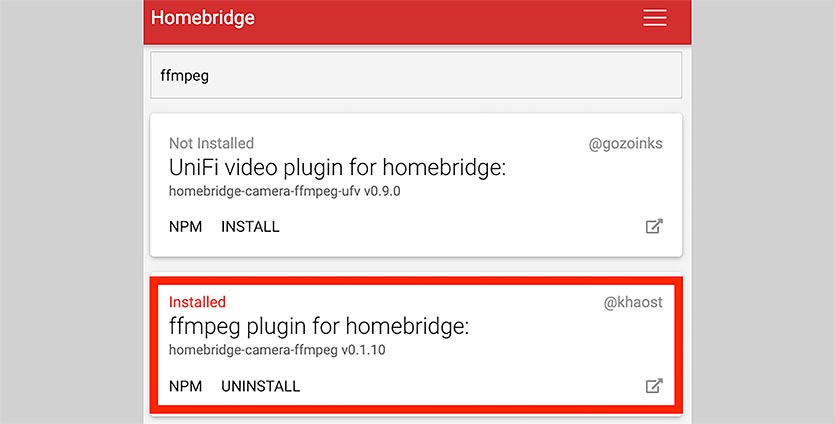
Для того, чтобы подключить любую камеру к HomeKit через HomeBridge обязательно потребуется установить плагины aac и ffmpeg. Ручная настройка и установка состоит из последовательного ввода 15-20 команд в терминале.
Энтузиасты с GitHub давно упростили данный процесс при помощи специального скрипта, нам остается сделать следующее:
1. Подключаемся к Raspberry с HomeBridhe по SSH или запускаем терминал напрямую в «малинке».
2. Последовательно вводим команды:
3. Процесс может занять от 30 минут до часа. Все зависит от скорости интернета и рабочей карты памяти в Raspberry.
После окончания установки можем увидеть новый плагин в одноименном разделе веб-интерфейса HomeBridge.
Что интересного есть в ассортименте Sonoff
Для домашней автоматизации рекомендуем такие устройства:

■ Умное Wi-Fi реле на 10A – 461 руб. за штуку или 385 руб. за реле при покупке 5 штук.
Устанавливается в разрыв кабеля любого прибора и делает его умным. Можно подключить вентиляцию, освещение, запитать комнату или отельный вывод для быстрого отключения.
■ Wi-Fi реле 10A с датчиком температуры и протечки – от 663 руб.
Реле может срабатывать по всевозможным условиям в зависимости от показаний с датчиков.
■ Wi-Fi реле на 16A – от 778 руб. Можно доукомплектовать датчиками.
Такая штука помогает автоматизировать котлы отопления, меняя их настройки по температуре воздуха или воды в системе.
■ Умная Wi-Fi розетка – от 795 руб. (есть модели с разными вилками).
Устанавливаем модуль в розетку и управляем любым подключенным устройством.

■ Реле Wi-Fi с четырьмя каналами – 1705 руб.
Распределительный блок для отдельного выключения света в комнатах или для разделения фаз внутри одного помещения. Можно подключить радиопульт ДУ.
■ Умный Wi-Fi патрон – от 729 руб.
Устанавливается в светильник или люстру для удаленного управления лампочкой.
■ Лампочка RGB с Wi-Fi модулем – 1056 руб.
Настраиваются сценарии, цвет и яркость свечения.
■ Однокнопочный умный Wi-Fi выключатель 829 руб.
Устанавливается взамен стандартного и управляется со смартфона внутри Wi-Fi сети.
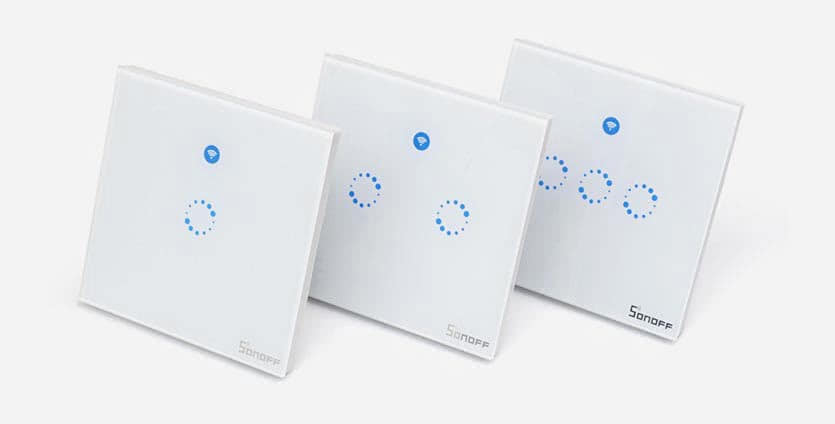
■ 1-,2-,3-кнопочные радио-выключатели – от 1195.
Работают на частоте 433 МГц, для управления по Wi-Fi необходим специальный хаб.
■ Хаб для управления радио-устройтсвами по Wi-Fi – 829 руб.
Объединяет все устройства поблизости, которые работают на частоте 433 МГц и позволяет связывать их с другими гаджетами внутри домашней сети.
■ Wi-Fi светодиодная лента – от 1759 руб.
RGB-лента в модификациях на 2 или 5 метров.
Как видите, цены действительно приятные. Это одна из самых доступных систем автоматизации для умного дома, в некоторых нишах девайсы обходят даже гаджеты Xiaomi.
Что еще за Sprut.hub такой
 Рендеры третей модификации хаба, который скоро появится в продаже
Рендеры третей модификации хаба, который скоро появится в продаже
Главная цель Sprut.hub – избавить пользователя от навязываемых экосистем и закрытых цепочек одного производителя. В идеале можно будет вообще не переживать по поводу совместимости гаджетов и покупать любое устройство с умной составляющей.
Дальше гаджет через хаб подружится с другой умной электроникой и будет доступен для управления любимым голосовым ассистентом.
 Такую версию Sprut.stick 2 Pro на протоколе ZigBee можно купить прямо сейчас
Такую версию Sprut.stick 2 Pro на протоколе ZigBee можно купить прямо сейчас
До появления Sprut.hub для этого приходилось использовать Raspberry Pi с давно известным HomeBridge и кучей скриптов для сопряжения с разными устройствами.
Первый появившийся модуль Sprut.stick позволял расширить возможности такой “малинки” и без проблем подключать к ней самые распространенные модели умных устройств.
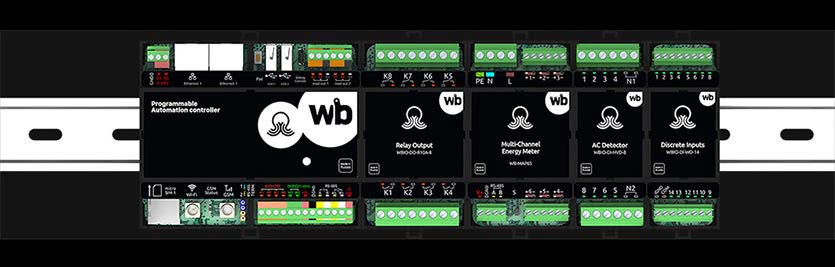 Sprut.hub на платформе Wiren Board
Sprut.hub на платформе Wiren Board
Позже Sprut.hub расширился на платформу Wiren Board. Это разработка отечественной компании, которая с 2012 года производит электронику и гаджеты для автоматизации. Это позволило пользователю бесшовно совмещать проводные ModBus-устройства и беспроводные решения на Zigbee и zwave одновременно.
Wiren Board это не узко заточенные устройства для умного дома, а набор устройств широкого спектра применения. Такие гаджеты уже несколько лет применяются в банковской сфере, энергетической промышленности, жилищно-коммунальном хозяйстве.
На данном этапе развития было принято решение построить еще одну “железку” для совмещения всех имеющихся протоколов связи с умными гаджетами с нуля. Это и есть реализация первоначальной идеи разработчика – собрать все распространенные протоколы связи в устройстве, с которым разберется даже домохозяйка.
Уже сейчас прототип нового Sprut.hub понимает Wi-Fi, Bluetooth, ZigBee, Z-Wave, RS485 (ModBus). Ведутся переговоры с другими производителями умных экосистем для интеграции их устройств в систему Sprut.
Круче всего, что на выходе хаб может передавать сигнал в любую из актуальных систем управления умным домом с голосовым ассистентом: HomeKit, Google Assistant, Алисе от Яндекс или Марусе от Mail.ru. Вот пример такого взаимодействия.
Умный Дом от Apple, Google и Amazon
Переломным моментом в развитии систем умного дома стал выход платформы HomeKit от Apple в 2014 году. Идея Хоумкит очень проста – предоставить пользователю единый центр управления устройствами умного дома от разных производителей. Вместо нескольких сторонних приложений на своём iPhone теперь вам нужно только одно приложение от Apple – Дом (Home).
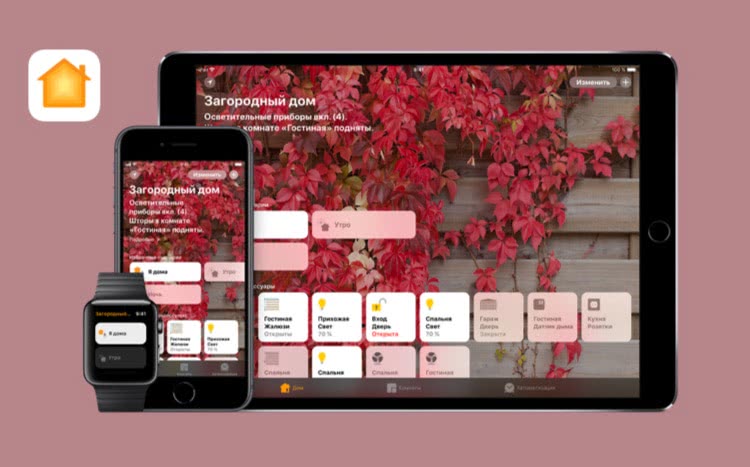 Приложение Дом от Apple с добавленными HomeKit-устройствами от разных производителей
Приложение Дом от Apple с добавленными HomeKit-устройствами от разных производителей
При этом всеми устройствами, добавленными в приложение Дом на айфоне, можно управлять голосовыми командами через персонального ассистента Siri даже без разблокировки телефона. Как же это удобно, просто сказать “Привет Siri, выключи свет” для того, чтобы выключить свет во всех комнатах, несмотря на то, что в гостиной у вас лампочки от Икея, а в спальне – от Philips. Фантастические фильмы про Железного Человека и его виртуального помощника, управляющего домом, становятся реальностью.
Возможность связывать воедино устройства разных производителей через голосового помощника стала настолько успешной у пользователей, что компания Amazon в конце 2014 года выпустила отдельный гаджет для дома с “живущим” в нём голосовым помощником – умную колонку Amazon Echo с ассистентом Alexa. Эта колонка может понимать голосовые команды и управлять бытовыми устройствами в доме.
Эти события означали, что на рынок дорогих закрытых систем, которые не совместимы между собой, пришли технологические гиганты. Пришли и начали вводить стандарты, позволяющие совместить продукцию разных производителей и управлять всем этим из одного приложения на вашем телефоне или вообще с помощью голоса из любой точки вашей квартиры.
В 2016, следом за Амазон, вышла умная колонка Google Home с голосовым помощником Google Ассистент. А позднее, в 2018-м году, Гугл выпустил приложение для управления своей платформой умного дома – Google Home. Компания Apple же представила свою колонку HomePod с встроенным помощником Siri. А затем и российская компания Яндекс выпустила свою Станцию с Алисой.
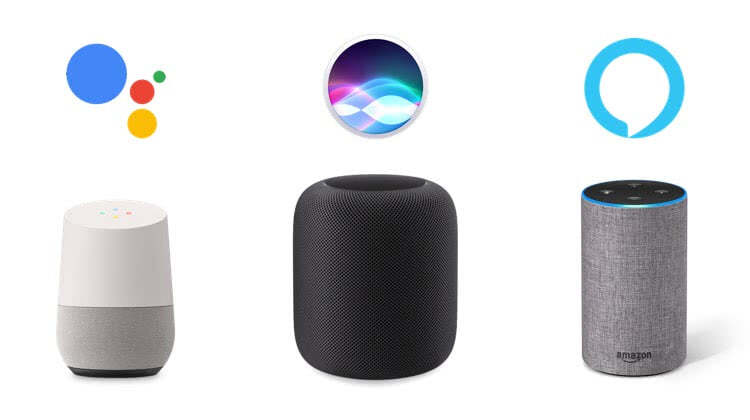 Умные колонки от Google, Apple и Amazon со встроенными голосовыми помощниками
Умные колонки от Google, Apple и Amazon со встроенными голосовыми помощниками
Началась новая эпоха домашней автоматизации: три крупнейшие IT-корпорации взяли на себя роль ведущих разработчиков программного обеспечения для Умного Дома, начав задавать свои правила игры. Теперь Apple, Google и Amazon предоставляют программную часть Умного Дома, а производители техники теперь делают только то, что у них получается лучше всего – бытовые электроприборы. При этом оснащая их модулями для подключения к беспроводной сети умного дома (Wi-Fi или Zigbee). Выстраивается схема очень похожая на взаимодействие производителей телефонов и операционной системы Android, которую делает Google.
Получается, сегодня мы имеем 3 передовых конкурирующих между собой платформы для Умного Дома: HomeKit от компании Apple, Google Ассистент от компании Google и Amazon Alexa от Amazon. В России также развивается своя платформа Умного дома Yandex. И любая компания, которая занимается устройствами Умного Дома, должна сотрудничать, как минимум, с одной из этих платформ, интегрировать свои устройства в экосистемы этих компаний. Если производитель «железа» не будет сотрудничать с Apple и Google, то с ним, вероятно, произойдёт то же, что произошло с производителями мобильных телефонов, которые отказались от использования Android. Его приборы не смогут связываться с Siri и Google Ассистентом, и их не будут покупать.
Ведущие мировые производители бытовой электроники уже начали активно сотрудничать с Apple, Google и Amazon и активно выпускать совместимые с их системами приборы. Для того, чтобы покупатель мог легко отличить совместимые устройства от несовместимых, лидеры рынка придумали специальную пометку для сертифицированных «одобренных» товаров. Так, устройства совместимые с платформой HomeKit от Apple имею наклейку Works with HomeKit (работает с Apple HomeKit). Аналогична ситуация с умными устройствами, которые совместимы с Google, Amazon и Яндекс (Works with Google Assistant, Works with Amazon Alexa, Работает с Алиса).
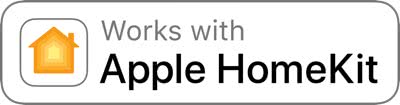
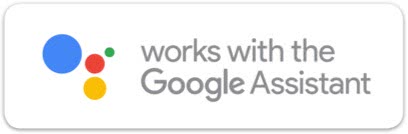
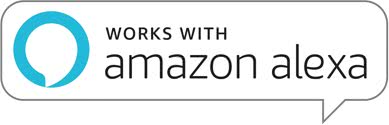 Логотипы на упаковках одобренных и сертифицированных умных устройств
Логотипы на упаковках одобренных и сертифицированных умных устройств
Именно совместимость устройств с экосистемами Эпл, Гугл, Амазон или Яндекс и делает умный дом современным. Поэтому сегодня каждый, кто хочет автоматизировать свой дом, должен выбрать одну из этих ведущих платформ, точно так же, как мы это делаем при выборе операционной системы телефона: Андроид или iOS.
Сценарии
Фреймворк Apple HomeKit автоматически распознает устройства, после чего пользователь соединяет элементы в сценарий. Выделяют 4 основных типов сценариев:
- Наступление определенного времени суток/дня недели/даты (блокировка ворот ночью).
- Изменение микроклимата в помещении (включение кондиционера в системе Apple Home Kit, если температура в комнате превысит максимальный заданный показатель).
- Перемещение жильцов (включение света, если владелец зашел в дом).
- Создание индивидуального сценария.
Пользователь использует готовые шаблоны или придумывает собственные схемы действий. Можно создать полностью индивидуальный сценарий.
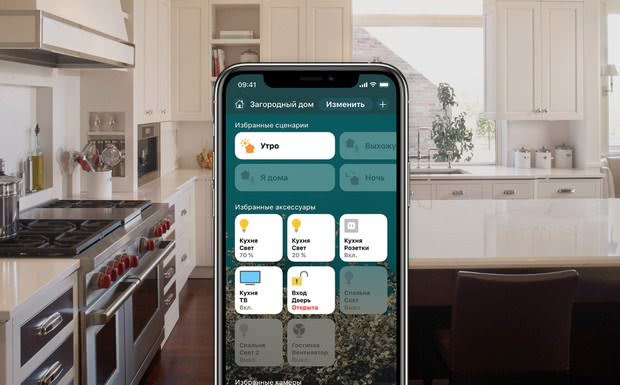
Светильники Xiaomi с поддержкой HomeKit
Для освещения своего «умного дома» я выбрал следующие устройства Xiaomi. Ссылки буду оставлять сразу под гаджетами, если вас что-то заинтересует.
Xiaomi LED Ceiling Lamp 1S
Этот потолочный светильник изображен на плане под номером «1». Для работы ему достаточно сделать вывод как под обычную люстру, но этот еще умеет подключаться к Wi-Fi и становиться частью экосистемы HomeKit. Чтобы было комфортно, лучше выбирать его для освещения помещения площадью не более 15 квадратных метров — моя гостиная как раз имеет площадь 14,5 квадратных метра.

Смотрится вообще топ!
Чем он удобен, можно настраивать цветовую температуру от 2700 до 6500 К. Например, сделать освещение в комнате более романтичным или, наоборот, максимально ярким. Поддерживается несколько оттенков свечения — я вот очень люблю «теплый» свет. В обычных светильниках для этого обычно надо менять лампочки, а здесь все завязано на мобильном приложении. Ну и к тому же светильник Xiaomi LED Ceiling Lamp 1S очень экономичный — 240 диодов этой лампы суммарно потребляют до 28 Вт. Заявленный ресурс — 25 000 часов. За 5 тысяч рублей это крутое предложение.
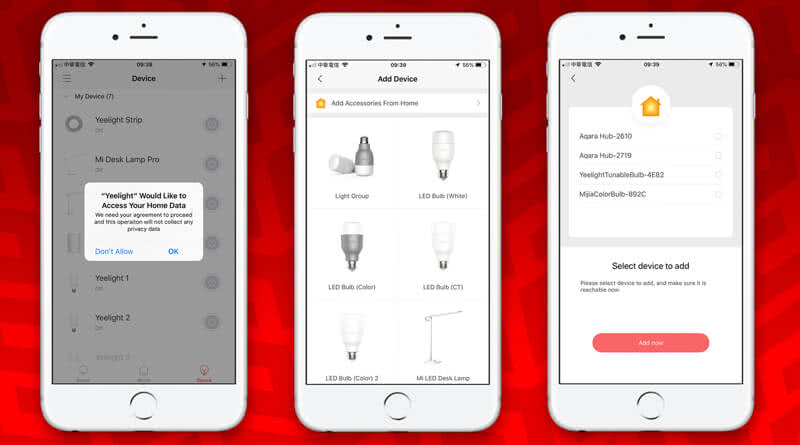
Добавление в HomeKit осуществляется через приложение Yeelight
Xiaomi LED Table Lamp Pro
В гостиной я оборудовал себе небольшую рабочую зону около окна. Конечно, включать каждый раз потолочный светильник для работы — это глупо, гораздо удобнее пользоваться отдельно небольшой лампой на столе. Так и глазам полезнее будет, и домочадцам можно не мешать. У Yeelight (Xiaomi) есть настольная лампа LED Table Lamp Pro (под номером «2»): выглядит стильно, поддерживает HomeKit и… барабанная дробь… еще и с беспроводной зарядкой для айфона или другого устройства (например, AirPods).

Такую лампу можно и в качестве прикроватной использовать
Очень компактный, но функциональный прибор, такую лампу можно всегда купить себе, и она вас не разочарует. Есть регулировка цветовой температуры, оттенков — все, что нужно. Управляется в мобильном приложении. 3 500 рублей на мой взгляд вполне адекватная цена.
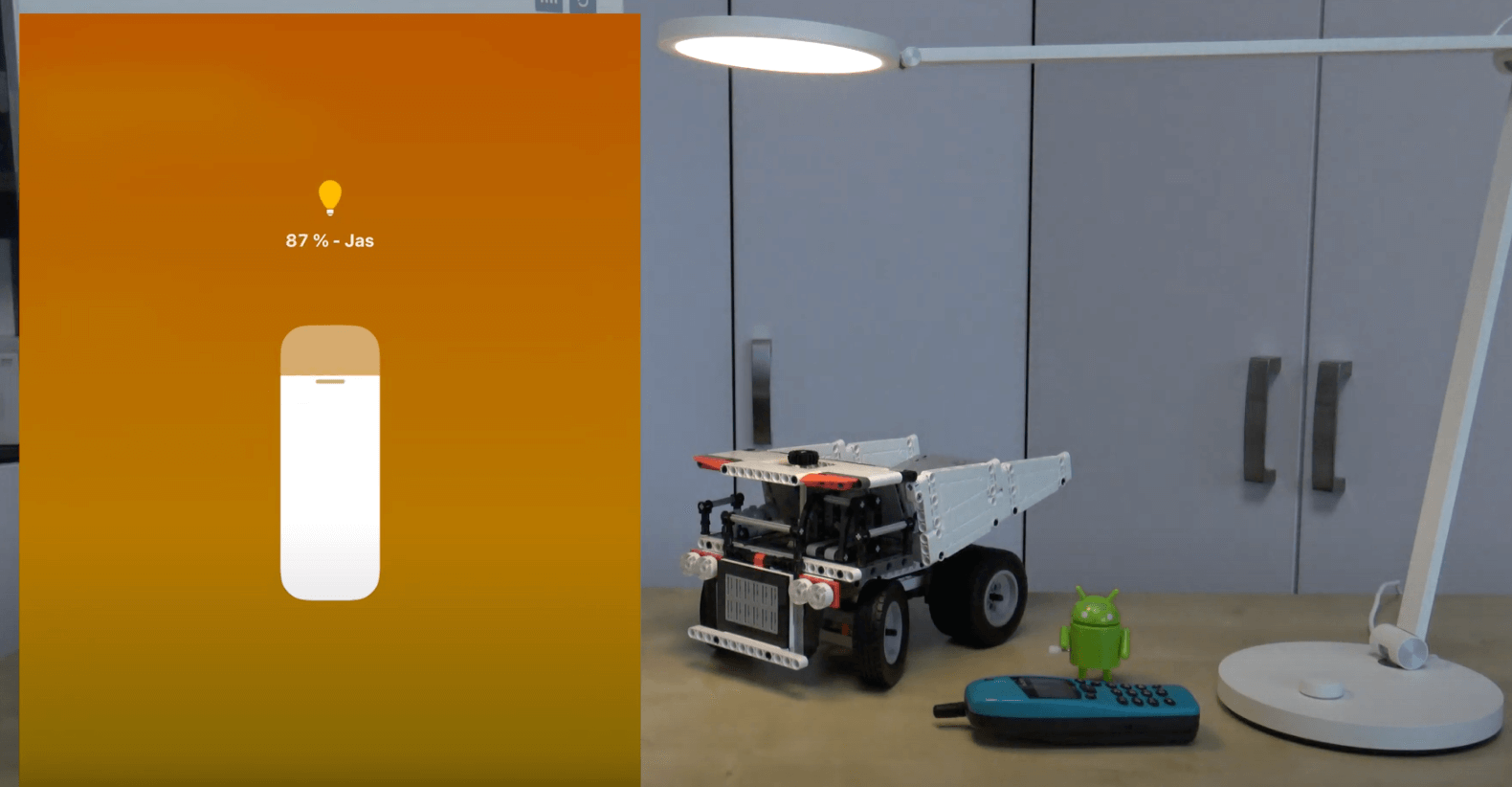
Управлять лампами Xiaomi с поддержкой HomeKit можно прямо в приложении «Дом» на айфоне
Xiaomi Yeelight Lightstrip Plus
Самый удобный способ организовать освещение на кухне — пустить светодиодную ленту над рабочими поверхностями. На прошлой квартире у меня была такая от IKEA, основной свет в итоге включал очень редко, в основном когда гости собирались. Здесь же решил установить светодиодную ленту Yeelight Lightstrip Plus (под номером «3»), которая поддерживает смену яркости, цветов, а за счет материала с клейким основанием и большим запасом гибкости можно придать ей любую форму.

Эту ленту можно пристроить вообще где угодно
Xiaomi Yeelight LED Bedside Lamp D2

Выглядит супер, и как ночник можно использовать
Ну и куда же без прикроватной лампы! То, что нужно, если хочется почитать перед сном (даже на айфоне, ведь в полной темноте смотреть на экран устройств довольно вредно). Есть у Xiaomi крутое решение в виде футуристичной лампы LED Bedside Lamp D2 (под номером «4»). Можно регулировать яркость в мобильном приложении и даже менять цвета — например, если я захочу использовать ее в качестве ночника, что с маленьким ребенком очень актуально.
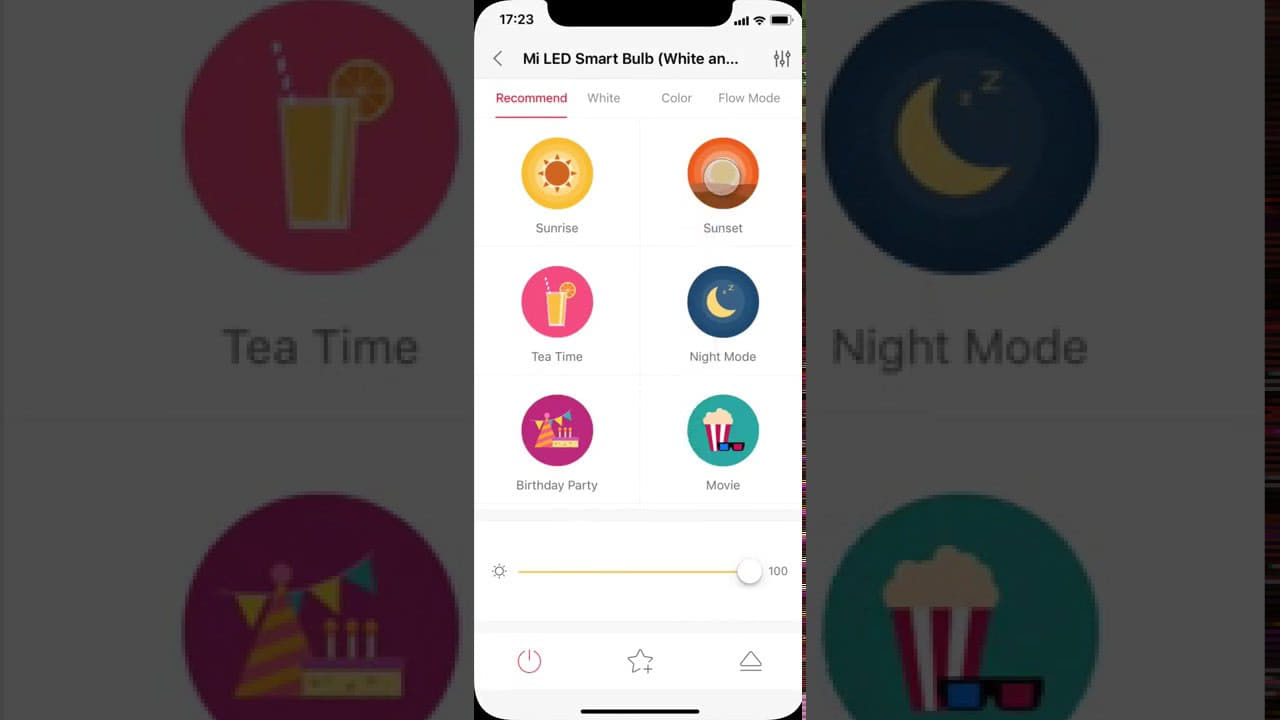
В пару кликов устройство добавляется в умный дом Apple
Тоже выбрал международную версию, работает с HomeKit, «Алисой», Mi Home, также управляется через фирменное приложение Yeelight.
Принципы работы умного дома
Подключение устройств автоматизации у Apple реализовано через фреймворк HomeKit, который работает под управлением устройств iPhone, iPad или AppleTV. Он позволяет проектировать и объединять модули проекта умного дома.
HomeKit находит и регистрирует элементы, которые будут включены в проект. Затем пользователь может задать сценарии их работы, устанавливая, таким образом, порядок автоматических действий в доме или его отдельных помещениях.
Одно из преимуществ автоматизации от Apple заключается в том, что устройство управления и информирования всегда под рукой
Существуют различные типы простых сценариев, которые можно реализовать с применением домашней автоматизации HomeKit.
Система от Apple может реагировать на следующие события:
- Изменение состояния среды. Если температура в комнате превысит заданный показатель, то произойдет включение системы кондиционирования.
- Наступление определенного времени суток или дня недели. Включение придомового освещения ночью.
- Получение указаний от пользователя. Включение телевизора по голосовой команде.
- Изменение положения жильцов. Автоматическое выключение света, если все люди покинули дом.
На основе шаблонов пользователь может проектировать и более комплексные сценарии. Все это можно считать высокоуровневым программированием с интуитивно-понятным интерфейсом, привычным для владельцев устройств, произведенных Apple.
В 2014 году компания реализовала для HomeKit подключение к функции принадлежащего ей облачного голосового помощника Siri. После слов “привет Сири”, можно подать звуковую команду (например, “включи свет в кухне” или “открой входную дверь”) и умный дом среагирует на нее.
Голосовой помощник Siri знаком владельцам устройств от Apple по другим приложениям, поэтому специально обучаться работе с ним не придется
Сначала к Сири было много нареканий, однако сейчас прогресс в развитии голосового вопросно-ответного управления привел к значительному улучшению работы этого функционала. Однако все же система Siri не всегда правильно “понимает” требования пользователя. Русскоязычная версия этого сервиса доступна в iOS версий 8.3 и выше.
Свет в умном доме
До недавнего времени я с непониманием относился к тому, когда люди стремились сделать все в доме так, чтобы оно управлялось голосом и через приложение. Казалось бы, чего проще, проходя мимо выключателя, щелкнуть и свет горит. Потом я начал пробовать и как-то втянулся. Особенно удобно это, когда ты чем-то занят и не можешь подойти к выключателю.
А кроме этого, такие системы освещения могут менять яркость и цвет подсветки. В итоге вы получаете интересный эффект. Даже в скромном типовом интерьере добавление новых оттенков сильно меняет картину происходящего.
Конечно, в интернете можно найти и более дешевые системы, чем та, о которой я сегодня говорю, вот только они точно не будут лучше или хотя бы такими же. Например, я уже покупал несколько умных светодиодных лент для того, чтобы наклеить на телевизор. В лучшем случае они могли обеспечить просто фоновую подсветку, но с цветами там были явные проблемы. Я не говорю уже о возможности переключения цветов в такт происходящего на экране. Этого там просто не было.

На коробке от светильников Philips Hue Play написано, какие цвета они предлагают.
Controller For HomeKit – продвинутое средство автоматизации
Price: Free+
Долгое время данная программа была довольно нишевым средством для автоматизации в умном доме, но в одном из последних обновлений утилита получила поддержку команд Siri.
Это позволяет с легкостью реализовать всевозможные сценарии автоматизации и управлять гаджетами так, как пока не позволяет управлять HomeKit от Apple.
Преимущества Controller For HomeKit:
На данный момент система автоматизации выглядит отличным дополнением для HomeKit.
С её помощью получится реализовать даже сложные сценарии автоматизации, задействовав возможности команд Siri.
Это позволит в большинстве случаев отказаться от использования стандартных приложений от разработчиков умных гаджетов.
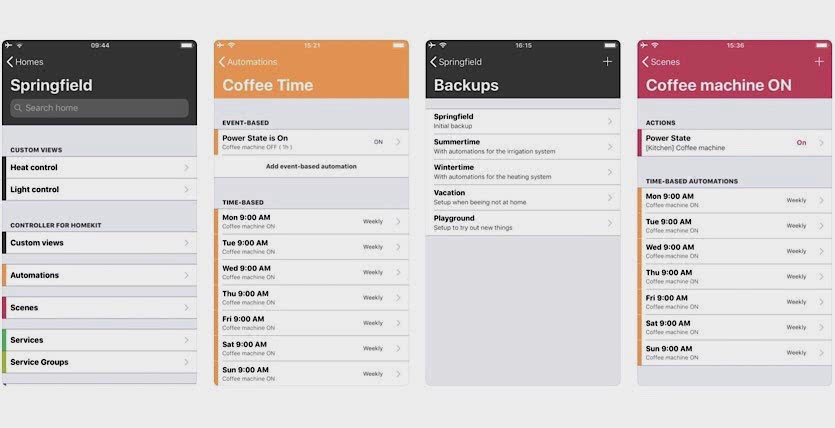
Недостатки Controller For HomeKit:
Система изначально не предназначена для прямого управления гаджетами и использовать ее самостоятельно не получится. Controller For HomeKit Это лишь среда для настройки автоматизации.
Интерфейс приложения слишком примитивен и о части возможностей приходится лишь догадываться.
Самостоятельно разобраться со всеми возможностями приложения Команды сможет не каждый, для этого потребуются навыки программирования, а разобраться в этом еще и применительно к умному дому будет сложнее.
Итог: разработчики явно затянули с поддержкой команд Siri. Опция появилась незадолго до презентации iOS 13, а новая мобильная операционная система от Apple дублирует большую часть возможностей приложения.
Появись такая система на полгода ранее, энтузиасты активно освоили и перешли бы к её использованию, а сейчас проще дождаться финального релиза iOS 13 и экспериментировать с новыми фишками.